ad
des symboles de copyright aux marques simples, des caractères spéciaux sont nécessaires de temps à autre. Par conséquent, vous pouvez être surpris de savoir que Google Feuilles n’a aucun moyen d’insérer un caractère spécial dans son menu.
Mais il y a deux solutions qui vous aideront à surmonter l’obstacle et à mieux travailler sur Google Drive 10 Google Conseils Docs qui vous prendront des secondes et gagnez du temps 10 conseils Google Documents qui vous prendront de seconde et vous permettront de vous enregistrer du temps lorsque vous vous plongez dans les profondeurs du lecteur, la bonne fonction peut vous aider à créer des documents professionnels. Nos conseils de vitesse vous aideront à le faire beaucoup plus rapidement. En savoir plus.
Méthode 1: Utilisez la carte des caractères Windows

Si vous êtes sous Windows 1st (ou dans une autre version), vous pouvez utiliser la carte de caractères natifs pour copier et coller un caractère spécial sur une feuille Google.
- Lancez la carte de caractères.
- Choisissez la police souhaitée de vos caractères spéciaux. Double-cliquez sur les caractères que vous souhaitez utiliser. Appuyez sur le bouton Copier pour copier les caractères dans le Presse-papiers.
- Ouvrez votre feuille de calcul Google. Collez les caractères (Ctrl + V ou clic droit et coller) dans la cellule que vous souhaitez.
Méthode 2: Utilisez Google Docs + Google Spreadsheets
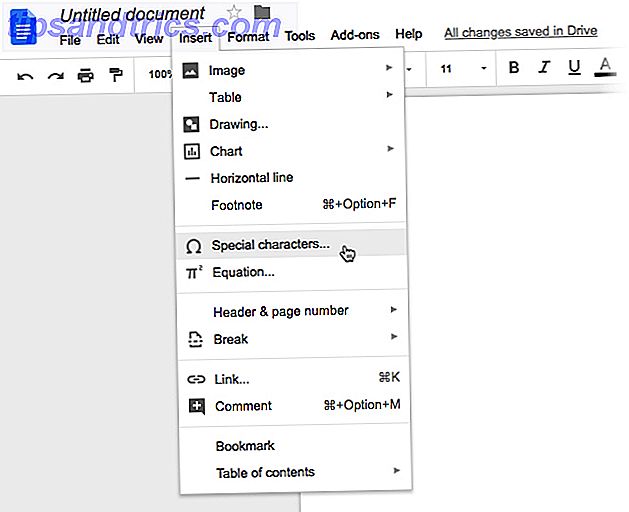
surprenante, Google Docs a une carte de caractères natifs manquantes dans Google Spreadsheets. Par conséquent, cela peut devenir l’outil « Partager » un caractère spécial dans le même disque Google.
- Ouvrez votre feuille de calcul et ouvrez également un document Google Docs.
- Allez à Google Docs. Cliquez sur Insérer > Caractères spéciaux.
- Le caractère spécial est d’abord inséré dans Google Docs. Copiez ce caractère spécial sur Google Docs et collez-le sur votre feuille de calcul.
L’une quelconque de ces méthodes doit résoudre le problème des caractères « manquants » spéciaux dans Google Spreadsheets.